So richten Sie Smart Lock auf Android ein und verwenden es
Veröffentlicht: 2020-08-08Smart Lock ist eine Sicherheitsfunktion in Android, mit der Sie Ihre Android-basierten Telefone und Tablets einfach und schnell entsperren können. Sie können die Bedingungen festlegen, unter denen Smart Lock Ihr Telefon entsperrt halten soll.
Smart Lock hat mehrere Entsperrbedingungen, die Sie konfigurieren und verwenden können. Wenn Sie eine dieser Bedingungen erfüllen, wird oder bleibt Ihr Telefon entsperrt. Sobald Ihr Telefon erkennt, dass diese Bedingungen nicht erfüllt sind, wird Ihr Telefon wieder gesperrt. Sie müssen Ihr Telefon dann wie gewohnt entsperren.
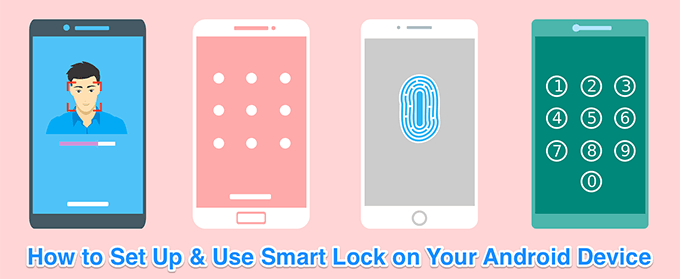
So richten Sie die Körpererkennung in Android Smart Lock ein
Die Trageerkennung ist eine Smart Lock-Bedingung, die Ihr Telefon entsperrt hält, wenn Sie es bei sich tragen. Dieser Zustand verwendet den integrierten Beschleunigungsmesser und andere Sensoren auf Ihrem Telefon, um zu erkennen, ob sich das Telefon bewegt oder im Leerlauf (bewegungslos) sitzt.
Wenn Sie Ihr Telefon verwenden und Ihr Telefon in Bewegung ist, wird die Bedingung für die Trageerkennung erfüllt und Ihr Telefon bleibt entsperrt. Wenn Sie Ihr Telefon auflegen und keine Aktivität stattfindet, wird diese Bedingung falsch und Ihr Telefon wird gesperrt.
- Öffnen Sie die Android-App „Einstellungen “.
- Scrollen Sie nach unten und tippen Sie auf die Option Sicherheit & Sperrbildschirm .
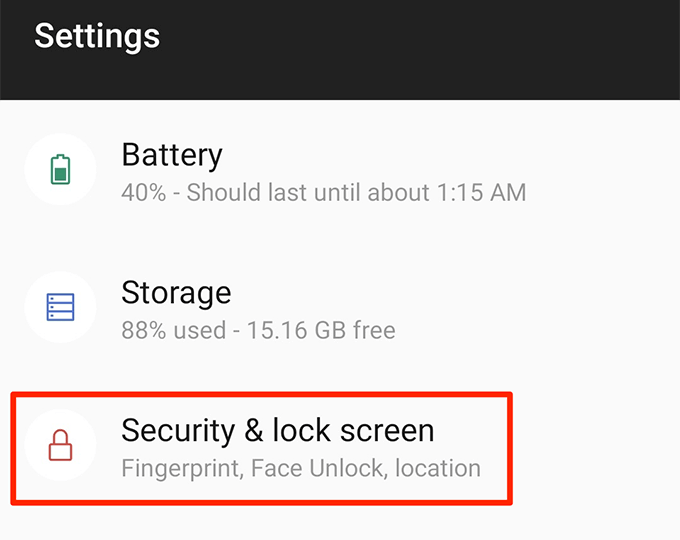
- Tippen Sie im folgenden Bildschirm auf Smart Lock . Hier konfigurieren Sie verschiedene Smart-Lock-Methoden.
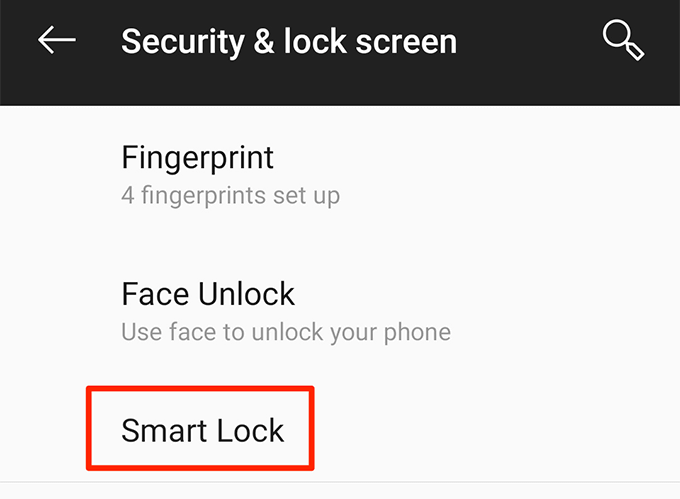
- Geben Sie die PIN für Ihr Gerät ein und fahren Sie fort.
- Tippen Sie auf dem folgenden Bildschirm auf die Trageerkennungsmethode.
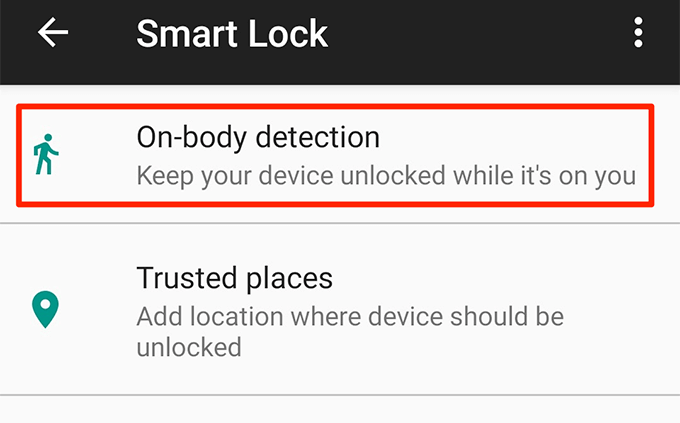
- Oben sehen Sie einen Schalter namens Aus . Stellen Sie diesen Schalter auf die Position ON , um die Methode zur Erkennung am Körper zu aktivieren.
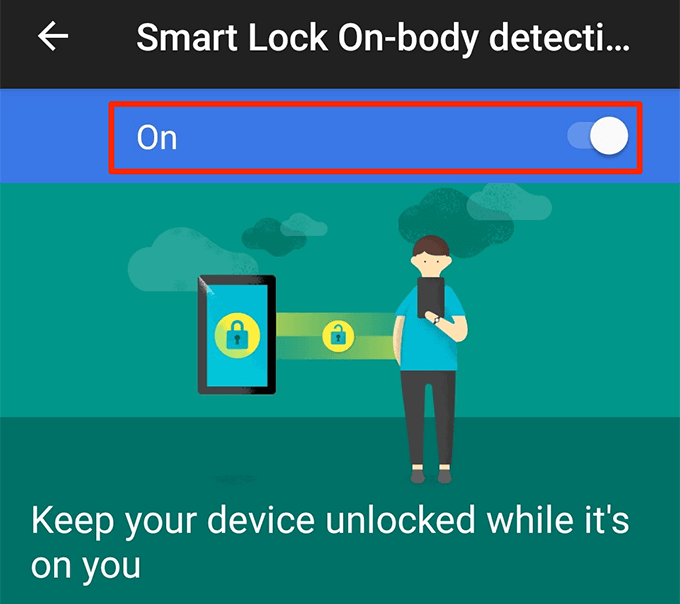
- Tippen Sie in der Eingabeaufforderung auf Weiter , um die Methode zu aktivieren.
Diese Methode überprüft nicht die Benutzeridentität. Aus diesem Grund bleibt Ihr Telefon entsperrt und nutzbar, egal wer es verwendet. Verwenden Sie diese Methode möglicherweise nur, wenn Sie sicher sein können, dass Sie die einzige Person mit Zugriff auf das Telefon sind.
Sie können diese Funktion deaktivieren, indem Sie den Schalter im vorletzten Schritt oben auf AUS stellen.
So richten Sie vertrauenswürdige Orte in Android Smart Lock ein
Wenn Sie Ihr Gerät an bestimmten Orten entsperrt lassen möchten, können Sie die Funktion „Vertrauenswürdige Orte“ verwenden. Mit dieser Funktion können Sie Ihre vertrauenswürdigen Speicherorte manuell definieren. Wenn Sie sich an diesen Orten befinden, bleibt Ihr Telefon entsperrt.
Wenn das Telefon erkennt, dass Sie sich nicht an einem vertrauenswürdigen Ort befinden, wird Ihr Telefon gesperrt.
Diese Funktion verwendet Google Maps und das GPS Ihres Telefons, um Ihren Standort zu bestimmen. Sie können mehrere Standorte als vertrauenswürdige Orte hinzufügen.
- Starten Sie die Einstellungen- App.
- Tippen Sie auf Sicherheit & Sperrbildschirm und dann auf Smart Lock .
- Tippen Sie auf die Option Vertrauenswürdige Orte .
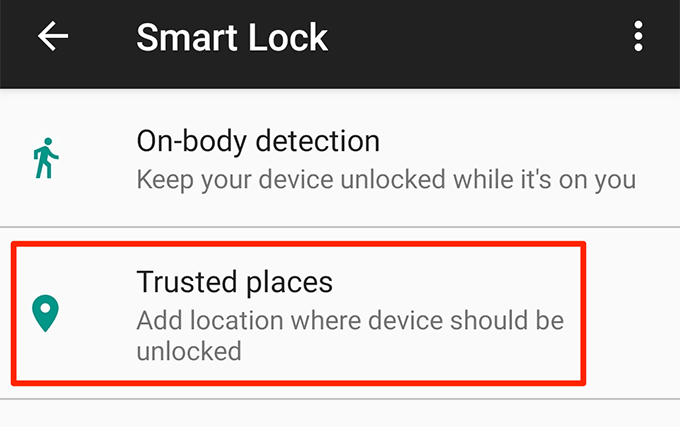
- Sie können dieser Methode jetzt einen vertrauenswürdigen Ort hinzufügen. Tippen Sie dazu auf die Option Vertrauenswürdigen Ort hinzufügen.
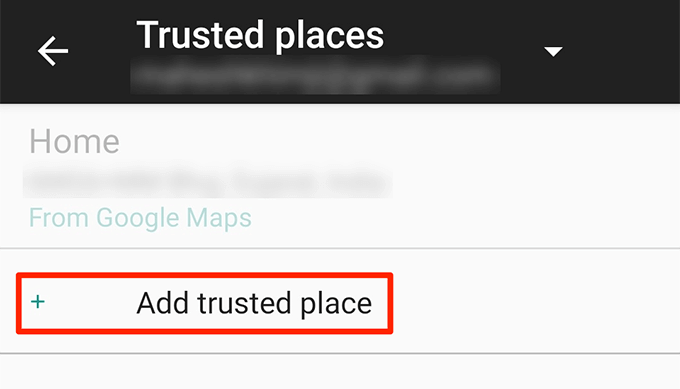
- Sie sehen den Google Maps-Bildschirm. Ziehen Sie die Markierung an den Ort, den Sie als vertrauenswürdigen Ort verwenden möchten. Tippen Sie dann unten auf Diesen Ort auswählen.
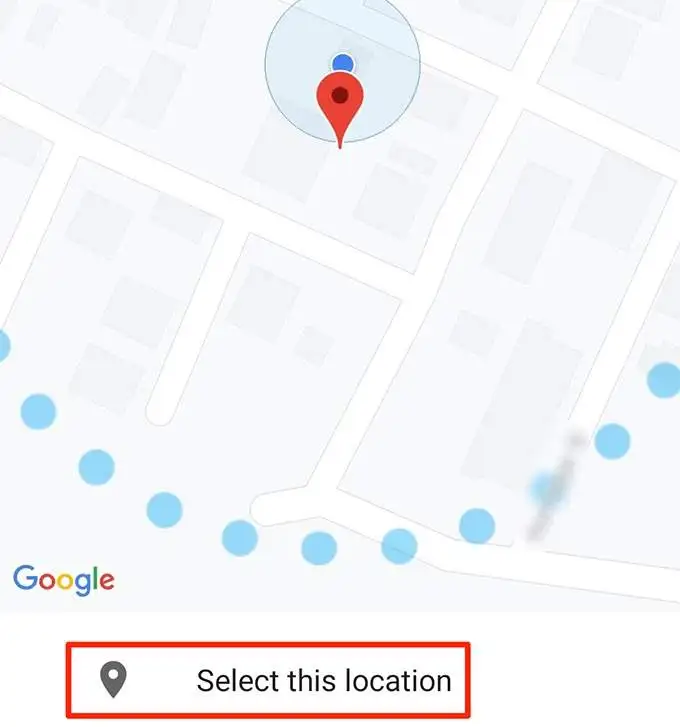
- Ihr Telefon fordert Sie auf, einen Namen für Ihren Standort einzugeben. Geben Sie einen Namen ein, der Ihnen hilft, diesen Ort zu erkennen, und tippen Sie auf OK .
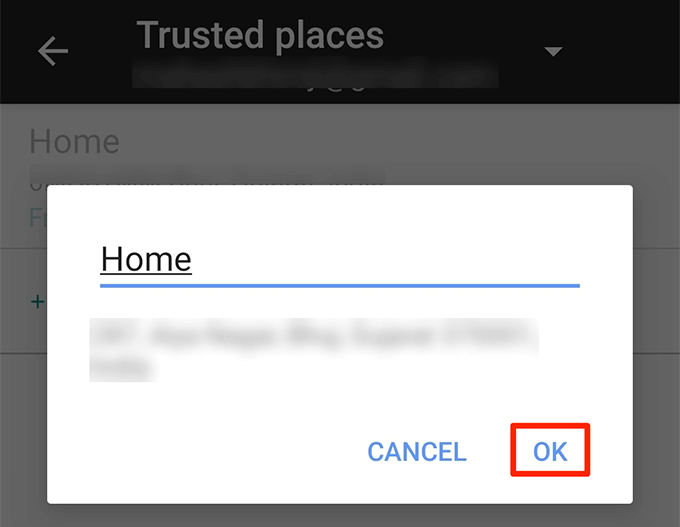
- Wählen Sie die Option Vertrauenswürdigen Ort hinzufügen erneut aus, um einen weiteren Ort hinzuzufügen.
- Smart Lock hält Ihr Gerät entsperrt, wenn Sie sich an den angegebenen Orten befinden.
- Sie können Ihre vertrauenswürdigen Orte bearbeiten, wenn sich Ihre Adresse geändert hat. Tippen Sie auf einen Ort und wählen Sie Adresse bearbeiten . Wählen Sie dann einen neuen Standort aus und tippen Sie auf Diesen Standort auswählen .
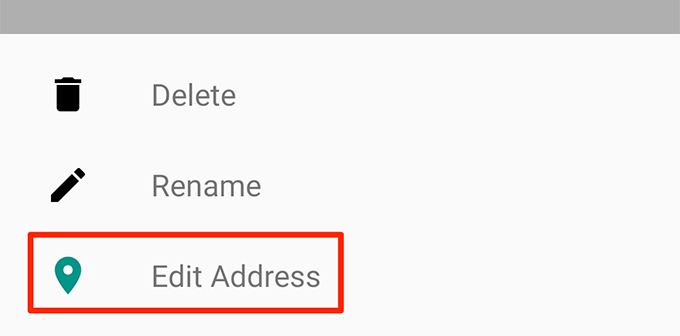
- Wenn Sie einen Standort nicht mehr an vertrauenswürdigen Orten aufbewahren möchten, tippen Sie auf diesen Standort und wählen Sie Löschen aus.
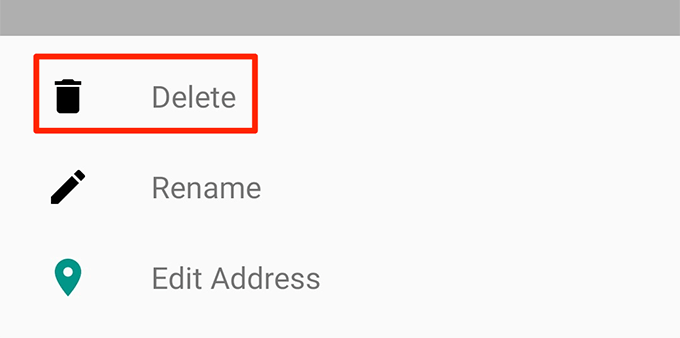
So richten Sie vertrauenswürdige Geräte in Android Smart Lock ein
Mit der Methode für vertrauenswürdige Geräte in Smart Lock können Sie Ihr Telefon entsperrt lassen, wenn eines Ihrer vertrauenswürdigen Geräte mit Ihrem Telefon verbunden ist. Sie können diese Methode mit jedem Ihrer Bluetooth-fähigen Geräte verwenden.

Dazu gehören das Bluetooth-System Ihres Autos, Kopfhörer oder Ohrhörer, intelligente Uhren, die Bluetooth verwenden, und so weiter. Denken Sie daran, dass sich Ihre Bluetooth-Geräte innerhalb von 100 Metern von Ihrem Telefon befinden müssen, da diese Methode Bluetooth verwendet, damit es entsperrt bleibt.
- Gehen Sie auf Ihrem Telefon zu Einstellungen > Sicherheit & Sperrbildschirm > Smart Lock .
- Tippen Sie auf die Option Vertrauenswürdige Geräte .
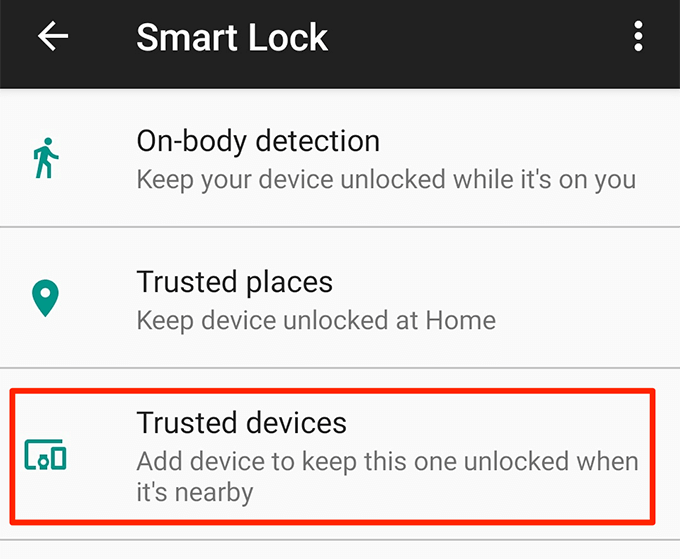
- Wählen Sie die Option Vertrauenswürdiges Gerät hinzufügen in der unteren rechten Ecke.
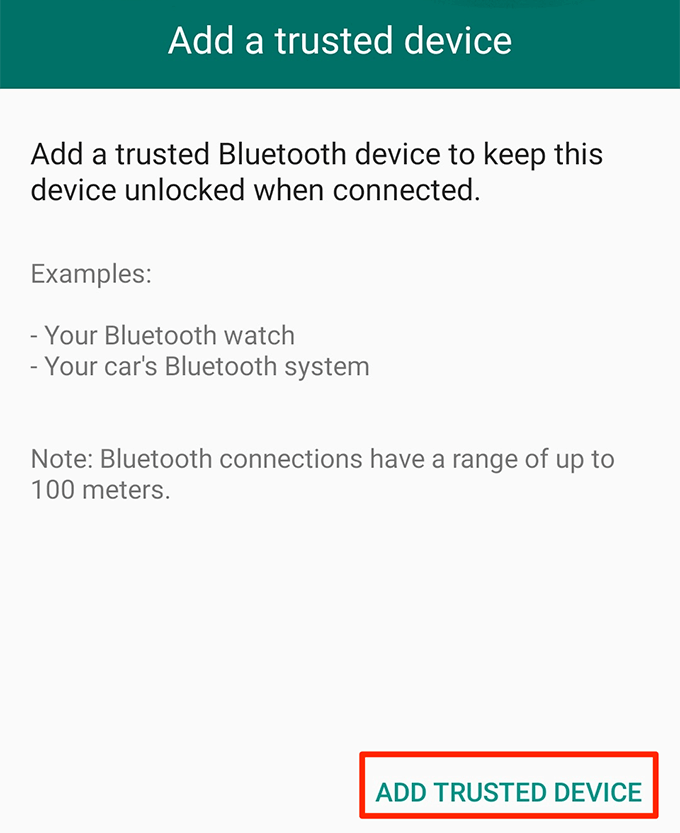
- Ihr Telefon zeigt die Bluetooth-Geräte an, die Sie in der Vergangenheit verwendet haben. Tippen Sie auf eines dieser Geräte, um eine Verbindung zu diesem Gerät herzustellen. Wenn Sie ein Gerät verwenden möchten, das Sie noch nicht mit Ihrem Telefon verbunden haben, müssen Sie zuerst in Ihre Einstellungen gehen und mit diesem Gerät koppeln.
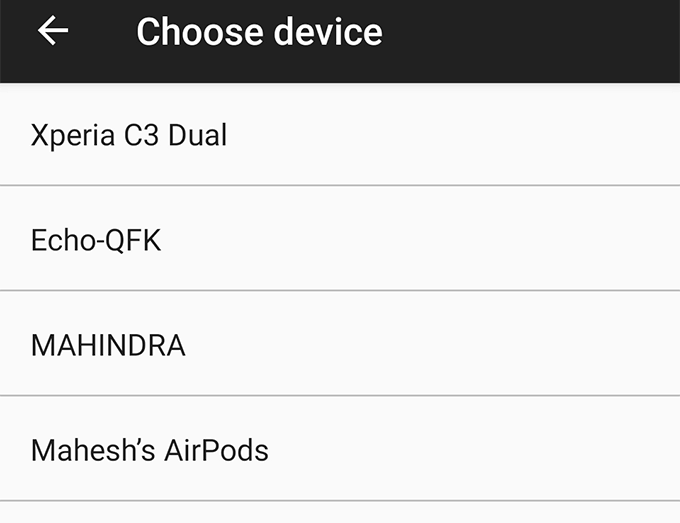
- Tippen Sie in der Eingabeaufforderung auf Ihrem Bildschirm auf Ja, hinzufügen .
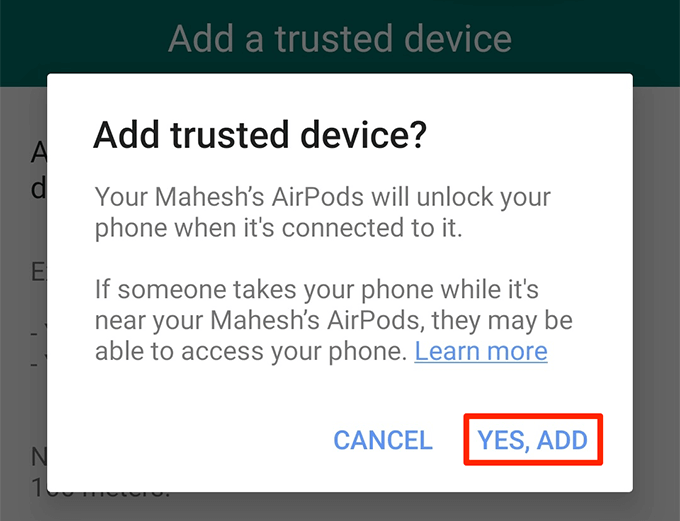
- Wenn sich dieses Bluetooth-Gerät mit Ihrem Telefon verbindet, wird Ihr Telefon entsperrt und bleibt entsperrt.
- Sie können ein weiteres vertrauenswürdiges Gerät hinzufügen, indem Sie auf Vertrauenswürdiges Gerät hinzufügen tippen und die gleichen Anweisungen wie oben befolgen.
- Wenn Sie Ihr Bluetooth-Gerät nicht zum Entsperren Ihres Telefons verwenden möchten, tippen Sie in der Liste auf Ihr Bluetooth-Gerät und wählen Sie Vertrauenswürdiges Gerät entfernen aus.
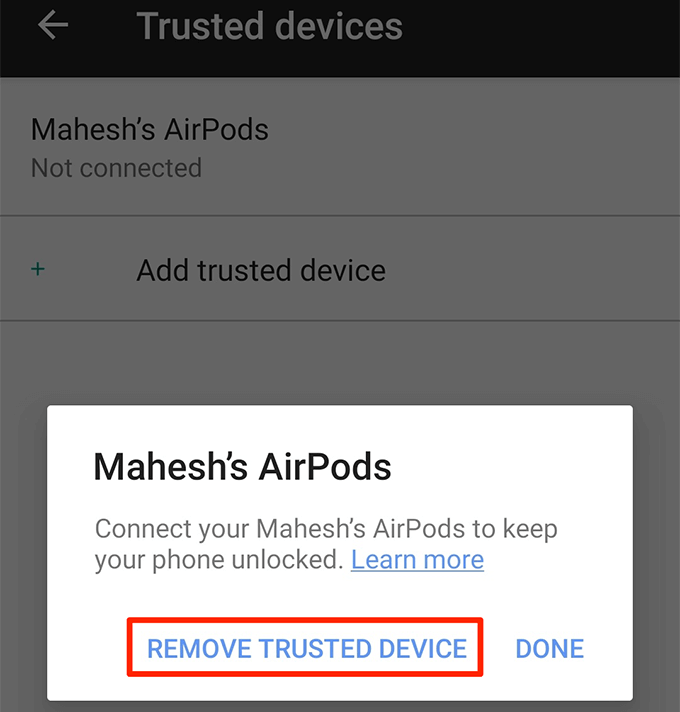
Hinweis : Behalten Sie Ihre vertrauenswürdigen Bluetooth-Geräte immer bei sich, da jeder, der Zugriff auf eines Ihrer vertrauenswürdigen Geräte hat, damit Ihr Telefon entsperren kann.
So richten Sie die Gesichtserkennung in Android Smart Lock ein
Die Gesichtserkennung funktioniert, indem sie Ihr Gesicht scannt und es mit gespeicherten Gesichtsdetails abgleicht. Wenn das Gesicht übereinstimmt, wird Ihr Telefon entsperrt.
Die meisten Telefone zeigen eine Empfehlung an, dass diese Methode weniger sicher ist als eine PIN- oder Passwortmethode. Außerdem kann jemand, dessen Gesicht Ihrem ähnlich ist, Ihr Telefon entsperren. Daher sollten Sie diese Methode mit Bedacht verwenden.
- Gehen Sie auf Ihrem Gerät zu Einstellungen > Sicherheit & Sperrbildschirm > Smart Lock .
- Wählen Sie die Option Vertrauenswürdiges Gesicht .
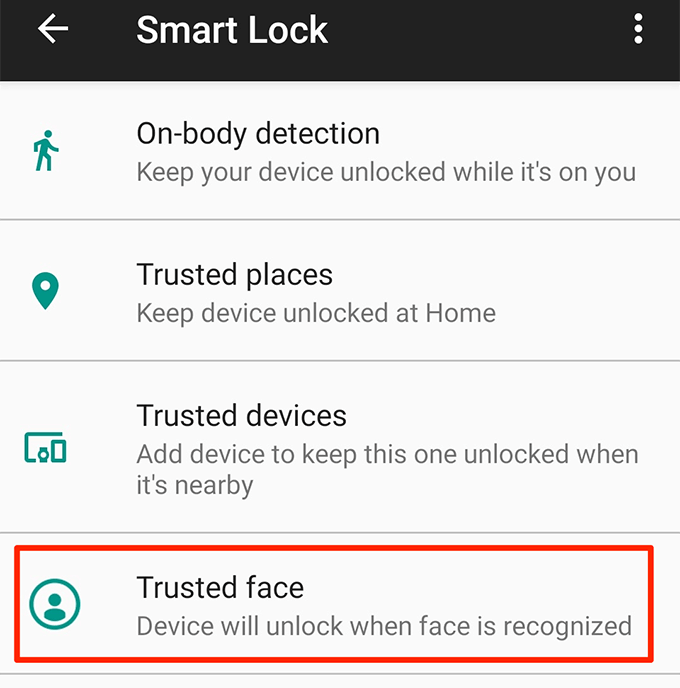
- Tippen Sie unten rechts auf Einrichten, um mit der Einrichtung der Methode zu beginnen.
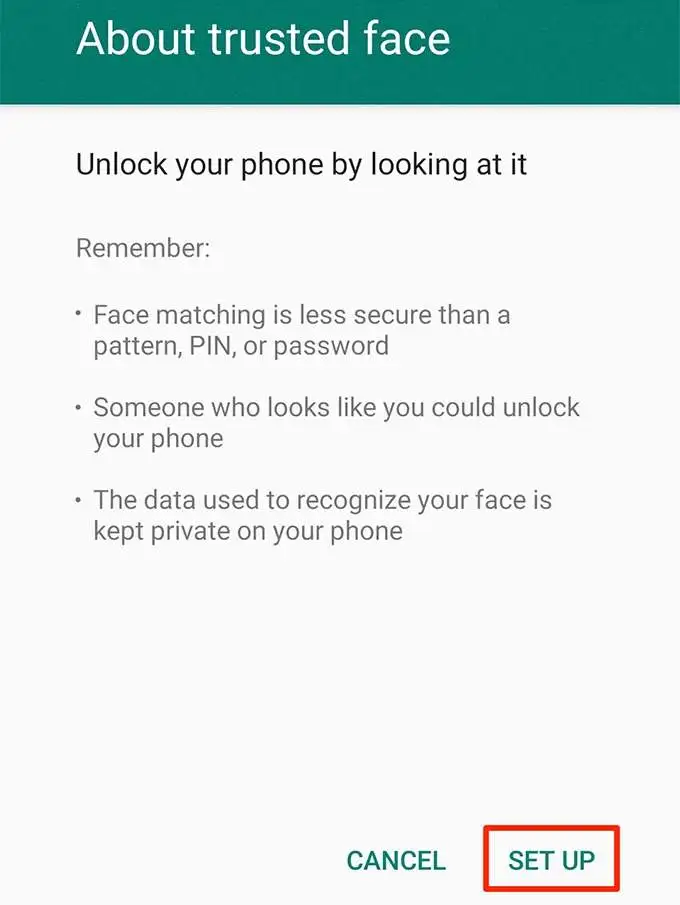
- Lesen Sie die Empfehlungen, wie Sie Ihr Gesicht mit der Kamera Ihres Telefons scannen sollten. Tippen Sie dann unten auf Weiter .
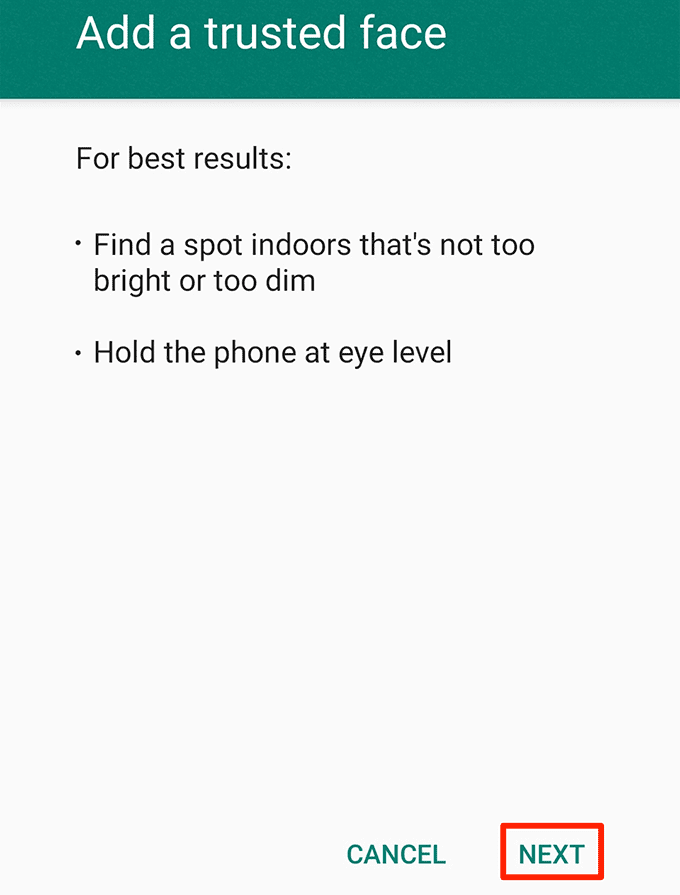
- Sie sehen die Ansicht Ihrer Kamera. Richten Sie Ihre Kamera auf Ihr Gesicht und stellen Sie sicher, dass Ihr Gesicht in den Kreis passt.
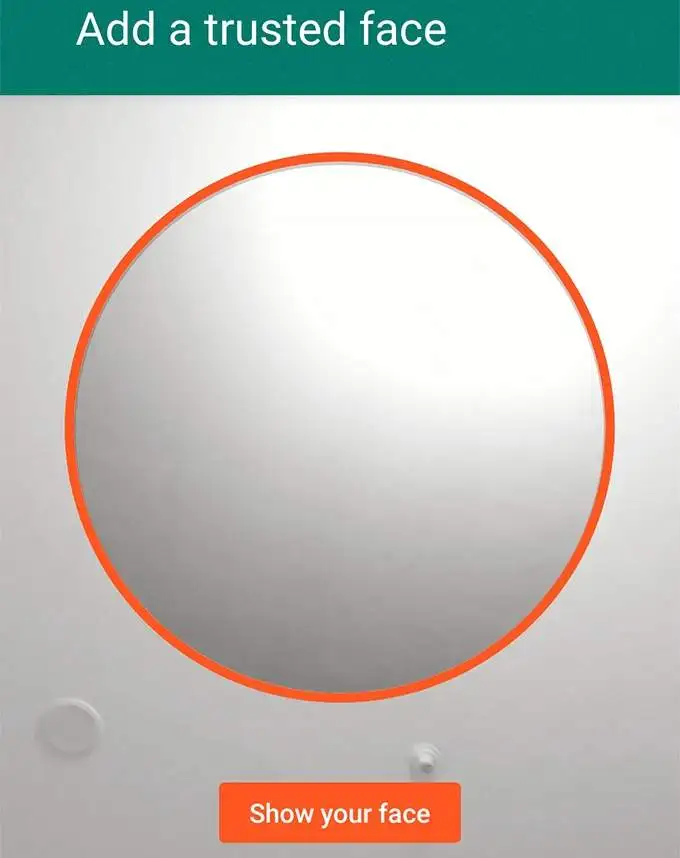
- Warten Sie, bis Ihr Telefon gescannt und Ihr Gesicht zum System hinzugefügt hat.
- Tippen Sie auf „ Fertig“ , wenn Ihr Gesicht zu Smart Lock hinzugefügt wurde.

- Um diese Funktion zu verwenden, schalten Sie einfach Ihr Telefon ein. Schauen Sie auf Ihre Frontkamera und Ihr Telefon wird entsperrt.
- Wenn Ihr Telefon aus irgendeinem Grund nicht entsperrt wird, tippen Sie in Smart Lock auf Gesichtserkennung verbessern , um ein weiteres Foto von sich bei besseren Lichtverhältnissen aufzunehmen.
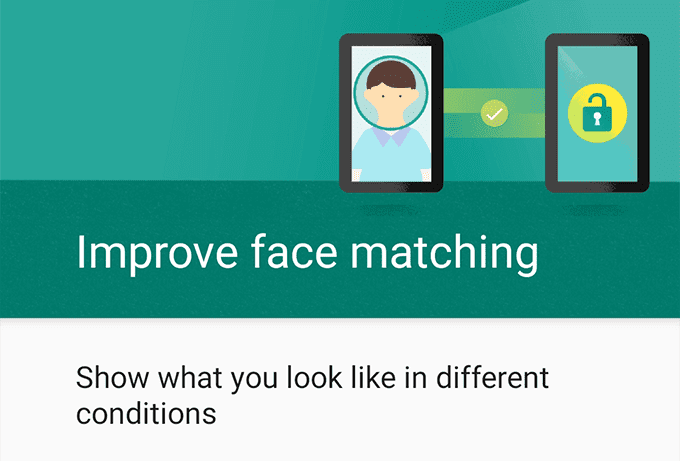
- Sie können diese Funktion deaktivieren, indem Sie auf Vertrauenswürdiges Gesicht entfernen tippen. Dadurch werden Ihre Gesichtsdetails von Ihrem Telefon entfernt.
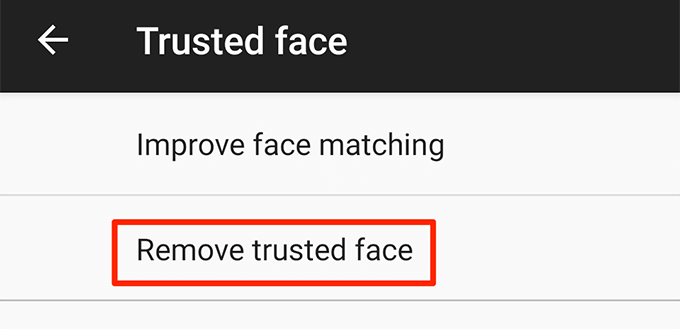
Wenn Ihr Telefon nicht mit Ihrem Gesicht entsperrt wird, können Sie Ihre PIN oder Ihr Muster als alternative Entsperrmethode verwenden.
Viele Menschen halten die Eingabe einer PIN oder eines Wischmusters zum Entsperren eines Telefons für langweilig und zeitaufwändig. Smart Lock beseitigt diesen Ärger und hält Ihr Telefon in vordefinierten vertrauenswürdigen Situationen entsperrt.
Wie entsperren Sie Ihr Telefon? Verwenden Sie eine Smart Lock-Funktion oder bevorzugen Sie die alte und traditionelle PIN- oder Mustermethode? Lassen Sie es uns in den Kommentaren unten wissen.
